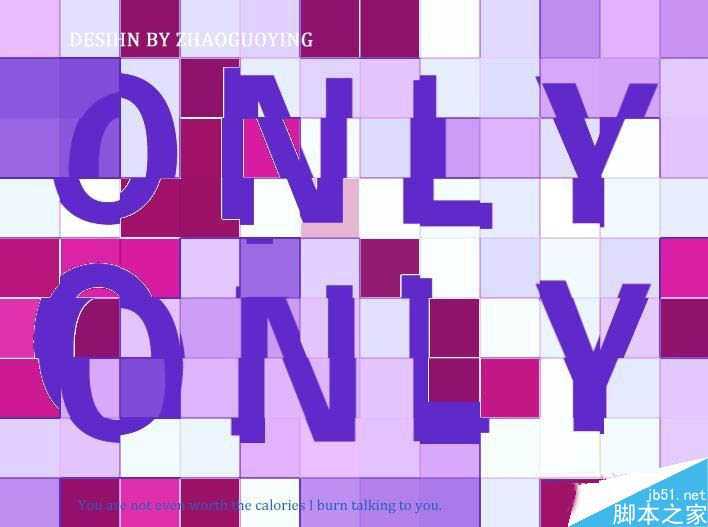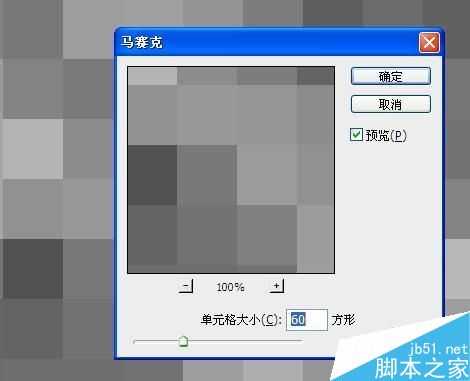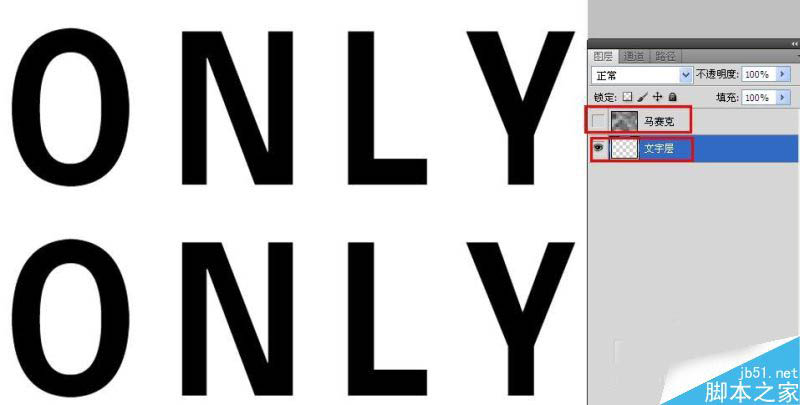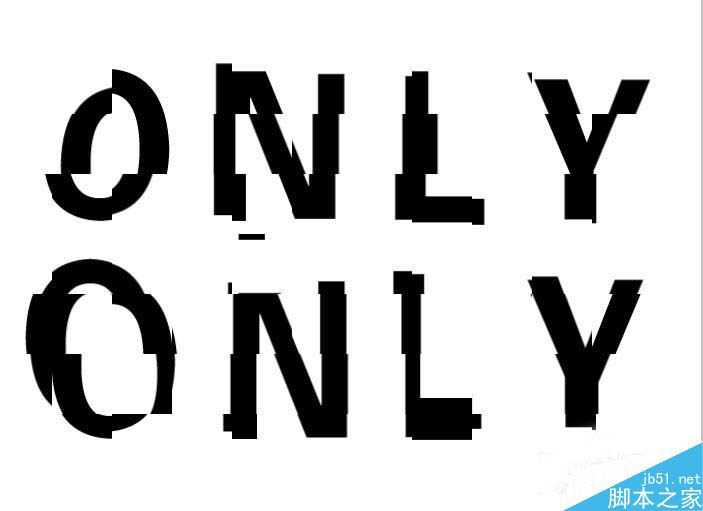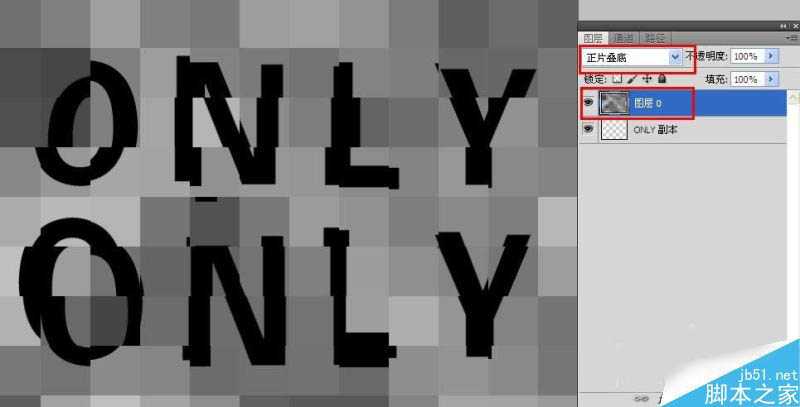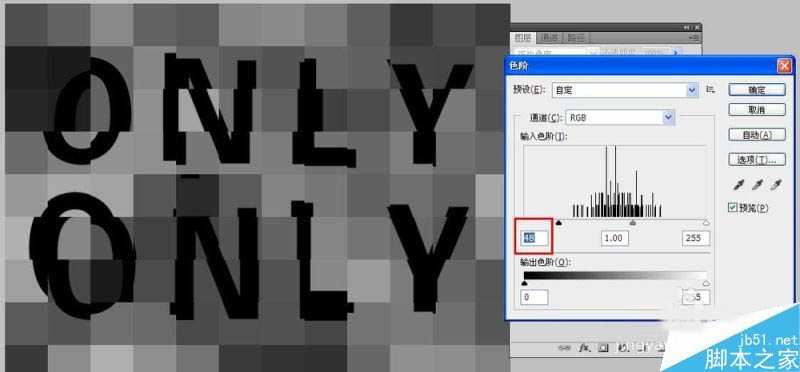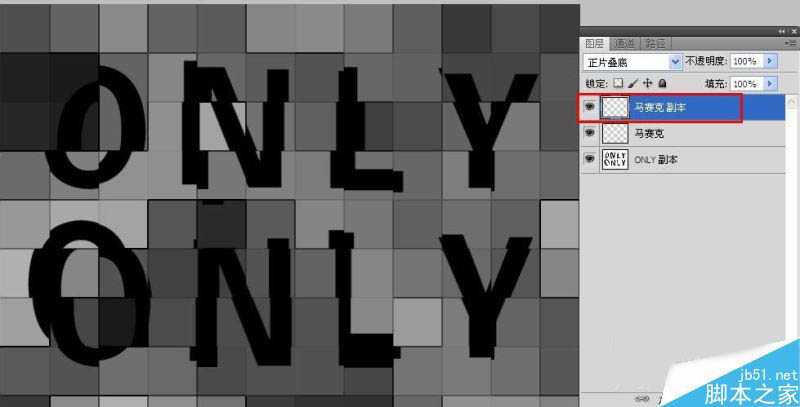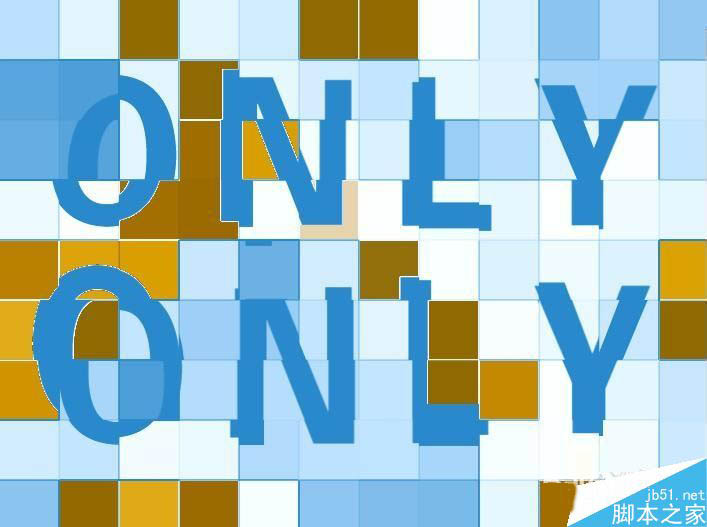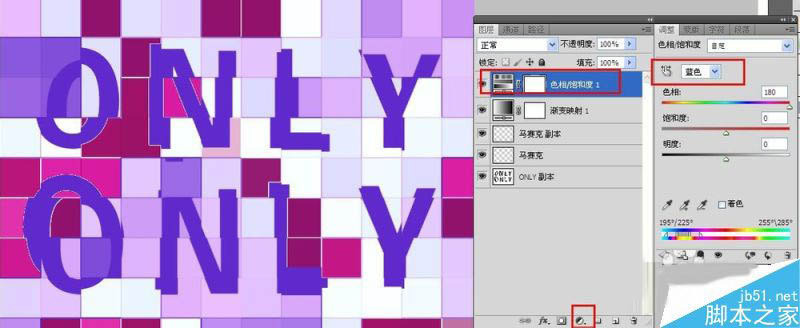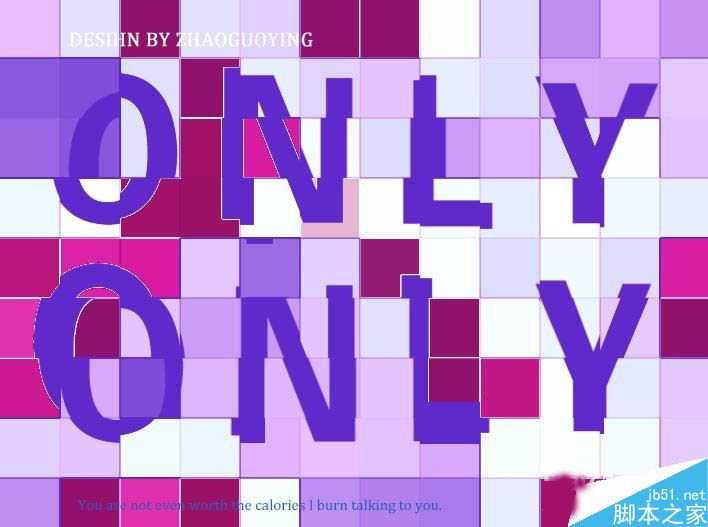用PS马赛克拼图字主要是用滤镜做出的特效,简单又容易掌握,先来看一下漂亮的效果图:
步骤:
新建文档,10*7.49厘米,150像素的白色画布,执行滤镜-云彩,然后在执行滤镜-像素化-马赛克,设置60方形。
ctrl+alt+s另存为PSD格式,后面会用到,另存为“马赛克”,新建一层填充白色命名为“文字”,放在“马赛克”的后面。并将前面的“马赛克”图标暂时隐藏。在文字层上面输入需要的字。将文字层和背景层合并为一层“文字层”。
执行滤镜-扭曲-置换,参数设置水平比例和垂直比例均为30(数值越大,马赛克拼贴效果越强),选择伸展以适合,勾选重复边缘像素,点击确定弹出“选择一个置换图”的对话框,这是选择前面保存的“马赛克”PSD文件即可。
将“马赛克”图层显示,选择图层模式为“正片叠底”。
打开调整色阶,拖动左边暗部滑块调整色阶,从左到右数值分别为48、1.00、255。
将“马赛克”图层ctrl+j复制一层,执行滤镜-风格化-查找边缘,在各个马赛克的边缘生成边线,突出马赛克拼贴的效果。
为整个图像添加“渐变映射”,在图层面板下调整按钮右键选择“渐变映射”,调整渐变颜色,用它来为马赛克文字着色。
同样在图层面板下右键点击调整按钮选择“色相/饱和度”调整,在色相饱和度调整中分别对“黄色”和“蓝色”进行调整。“黄色”色相-90,名都+13;“蓝色”色相+180。
最后输入一些其他的文字,效果如图:
PS做马赛克拼贴字的要点:马赛克效果数值的设置,滤镜置换的数值,颜色的添加,注意查找边缘制造拼图的效果,多多尝试!免责声明:本站资源来自互联网收集,仅供用于学习和交流,请遵循相关法律法规,本站一切资源不代表本站立场,如有侵权、后门、不妥请联系本站删除!
《魔兽世界》大逃杀!60人新游玩模式《强袭风暴》3月21日上线
暴雪近日发布了《魔兽世界》10.2.6 更新内容,新游玩模式《强袭风暴》即将于3月21 日在亚服上线,届时玩家将前往阿拉希高地展开一场 60 人大逃杀对战。
艾泽拉斯的冒险者已经征服了艾泽拉斯的大地及遥远的彼岸。他们在对抗世界上最致命的敌人时展现出过人的手腕,并且成功阻止终结宇宙等级的威胁。当他们在为即将于《魔兽世界》资料片《地心之战》中来袭的萨拉塔斯势力做战斗准备时,他们还需要在熟悉的阿拉希高地面对一个全新的敌人──那就是彼此。在《巨龙崛起》10.2.6 更新的《强袭风暴》中,玩家将会进入一个全新的海盗主题大逃杀式限时活动,其中包含极高的风险和史诗级的奖励。
《强袭风暴》不是普通的战场,作为一个独立于主游戏之外的活动,玩家可以用大逃杀的风格来体验《魔兽世界》,不分职业、不分装备(除了你在赛局中捡到的),光是技巧和战略的强弱之分就能决定出谁才是能坚持到最后的赢家。本次活动将会开放单人和双人模式,玩家在加入海盗主题的预赛大厅区域前,可以从强袭风暴角色画面新增好友。游玩游戏将可以累计名望轨迹,《巨龙崛起》和《魔兽世界:巫妖王之怒 经典版》的玩家都可以获得奖励。
更新日志
- 凤飞飞《我们的主题曲》飞跃制作[正版原抓WAV+CUE]
- 刘嘉亮《亮情歌2》[WAV+CUE][1G]
- 红馆40·谭咏麟《歌者恋歌浓情30年演唱会》3CD[低速原抓WAV+CUE][1.8G]
- 刘纬武《睡眠宝宝竖琴童谣 吉卜力工作室 白噪音安抚》[320K/MP3][193.25MB]
- 【轻音乐】曼托凡尼乐团《精选辑》2CD.1998[FLAC+CUE整轨]
- 邝美云《心中有爱》1989年香港DMIJP版1MTO东芝首版[WAV+CUE]
- 群星《情叹-发烧女声DSD》天籁女声发烧碟[WAV+CUE]
- 刘纬武《睡眠宝宝竖琴童谣 吉卜力工作室 白噪音安抚》[FLAC/分轨][748.03MB]
- 理想混蛋《Origin Sessions》[320K/MP3][37.47MB]
- 公馆青少年《我其实一点都不酷》[320K/MP3][78.78MB]
- 群星《情叹-发烧男声DSD》最值得珍藏的完美男声[WAV+CUE]
- 群星《国韵飘香·贵妃醉酒HQCD黑胶王》2CD[WAV]
- 卫兰《DAUGHTER》【低速原抓WAV+CUE】
- 公馆青少年《我其实一点都不酷》[FLAC/分轨][398.22MB]
- ZWEI《迟暮的花 (Explicit)》[320K/MP3][57.16MB]